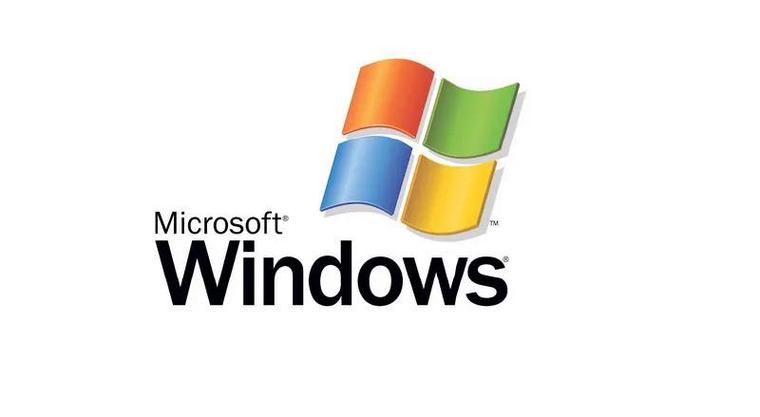当你在安装 SQL Server 2008 R2 时,遇到提示“未指定 INSTALLSHAREDWOWDIR 命令行值。如果指定了 INSTALLSHAREDDIR 值,则必须指定该值”这样的错误,主要是因为你没有指定自定义的安装路径。为了避免路径问题,你可以使用两种方法来顺利完成安装。
方法一:使用配置文件进行安装
1.开始默认安装: 启动 SQL Server 2008 R2 的安装程序,在安装过程中选择默认的安装路径(通常是 C:\Program Files\microsoft SQL Server)。在安装的最后确认步骤,你会看到一个显示 ConfigurationFile.ini 文件路径的提示。
2.复制并修改配置文件: 找到 ConfigurationFile.ini 文件,路径通常类似于:C:\Program Files\Microsoft SQL Server\100\Setup Bootstrap\Log\<某日期>\ConfigurationFile.ini。将该文件复制到其他路径(例如 D:\),然后退出安装程序。
3.编辑配置文件: 使用记事本打开 ConfigurationFile.ini,查找并将其中的 C:\Program Files\Microsoft SQL Server 替换为你想要的路径,例如 D:\Program Files\Microsoft SQL Server。编辑完成后保存文件。
4.使用命令行安装: 打开命令行工具(管理员权限)。在命令行中,切换到安装目录并运行以下命令:
setup.exe /action=Install /configurationfile=D:\ConfigurationFile.ini
SQL Server 将根据修改后的配置文件安装,使用你指定的新路径。
这种方法通过修改配置文件来实现路径自定义,适合不想手动干预安装过程的用户。
方法二:使用命令行直接指定安装路径
1.插入光盘并进入光盘目录: 将 SQL Server 2008 R2 安装光盘插入计算机,使用命令行进入光盘的根目录。
2.使用命令行指定安装路径: 使用以下命令启动安装,指定安装路径:
setup.exe /INSTALLSHAREDDIR=”D:\\Program Files\\Microsoft SQL Server\\” /INSTALLSHAREDWOWDIR=”D:\\Program Files (x86)\\Microsoft SQL Server\\”
其中 INSTALLSHAREDDIR 用于指定 64 位部件的安装路径,INSTALLSHAREDWOWDIR 用于指定 32 位部件的安装路径。根据实际需要修改路径。
3. 注意事项: 切记不要直接点击默认的 setup.exe 安装程序,因为一旦进入安装支持文件的界面,修改路径将无效。如果你已经启动过默认安装并退出,可能需要卸载之前的部分安装文件,再重新尝试执行上述命令。